Mehrphase: Benzintank Übung 3 – Netz vorbereiten
Netz generieren
1. Wählen Sie im Flow Analysis Baum Domänen (Domains) aus.
2. Geben Sie in der Eigenschaftenkonsole auf der Registerkarte Modell (Model) für Netz generieren (Generate Mesh) die folgenden Werte ein:
◦ Maximum Cell Size – 0.008
◦ Minimum Cell Size – 0.0003
◦ Cell Size on Surfaces – 0.002
◦ Create a Refinement Zone – Cylindrical Zone
▪ Cell Size – 0.002
▪ Top Circle Center – 4.0140, -2.6150, 0.2656
▪ Bottom Circle Center – 3.6139, -2.6140, 0.1586
▪ Zone Radius – 0.03
3. Klicken Sie auf
 Netz generieren (Generate Mesh)
Netz generieren (Generate Mesh), um das Netz für die Flüssigkeitsdomäne zu erzeugen.
Netz anzeigen
1. Entfernen Sie
 Flussanalyse-Körper (Flow Analysis Bodies)
Flussanalyse-Körper (Flow Analysis Bodies).
2. Drücken Sie STRG, und wählen Sie unter Domänen (Domains) alle Flüssigkeitsdomänen aus.
3. Legen Sie in der Eigenschaftenkonsole auf der Registerkarte Ansicht (View) die Optionen Fläche (Surface), Raster (Grid) und Umriss (Outline) auf Ja (Yes) fest.
4. Klicken Sie in der Gruppe
Post-Processing (Post-processing) auf
 Schnittansicht (Section View)
Schnittansicht (Section View). Ein neues Element
Section 01 wird unter
Derived Surfaces im Flow Analysis Baum angezeigt.
5. Wählen Sie Section 01 aus.
6. Legen Sie in der Eigenschaftenkonsole auf der Registerkarte Modell (Model) Werte für die Optionen wie unten aufgelistet fest:
◦ Typ (Type) – Ebene Y (Plane Y)
◦ Position (Position) – -2.62 (minus 2.62)
7. Legen Sie in der Eigenschaftenkonsole auf der Registerkarte Ansicht (View) für Raster (Grid) die Option Ja (Yes) fest.
8. Drücken Sie STRG, und wählen Sie unter Domänen (Domains) alle Flüssigkeitsdomänen aus.
9. Legen Sie in der Eigenschaftenkonsole auf der Registerkarte Ansicht (View) die Optionen Fläche (Surface), Raster (Grid) und Umriss (Outline) auf Nein (No) fest.
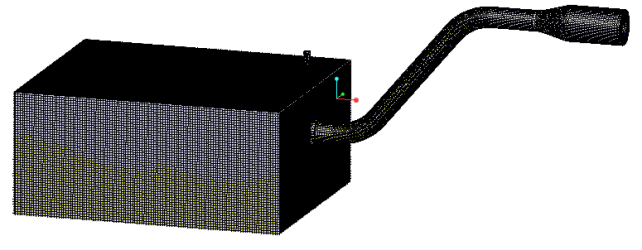
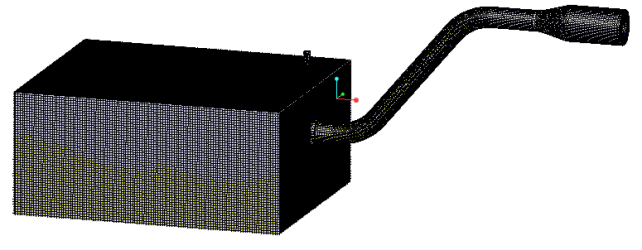
 Netz generieren (Generate Mesh), um das Netz für die Flüssigkeitsdomäne zu erzeugen.
Netz generieren (Generate Mesh), um das Netz für die Flüssigkeitsdomäne zu erzeugen.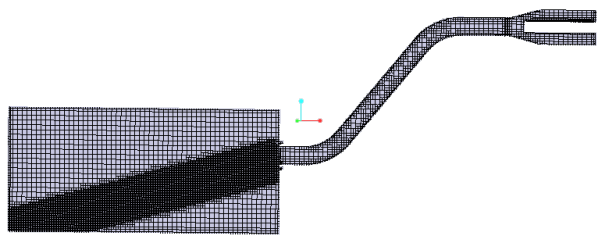
 Flussanalyse-Körper (Flow Analysis Bodies).
Flussanalyse-Körper (Flow Analysis Bodies). Schnittansicht (Section View). Ein neues Element Section 01 wird unter Derived Surfaces im Flow Analysis Baum angezeigt.
Schnittansicht (Section View). Ein neues Element Section 01 wird unter Derived Surfaces im Flow Analysis Baum angezeigt.